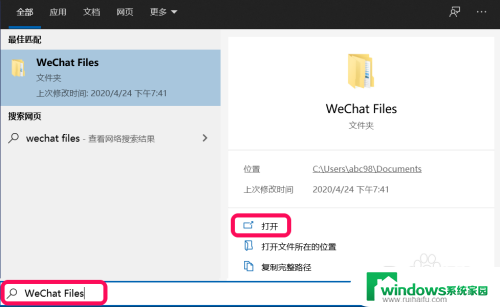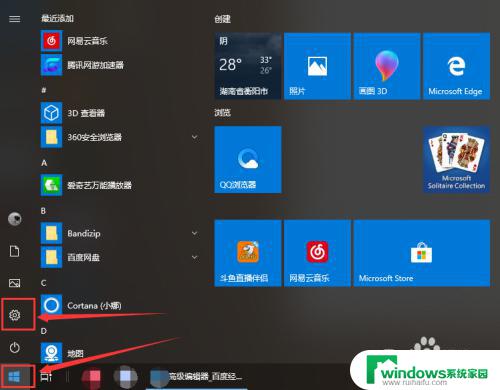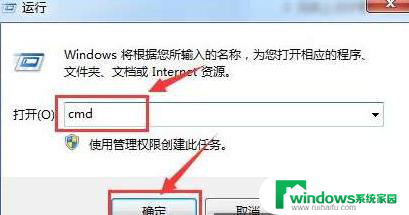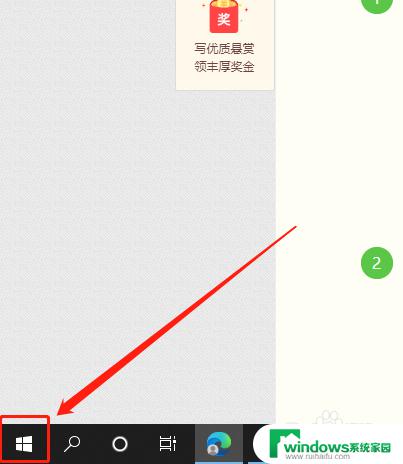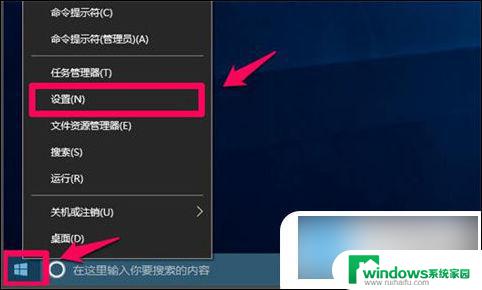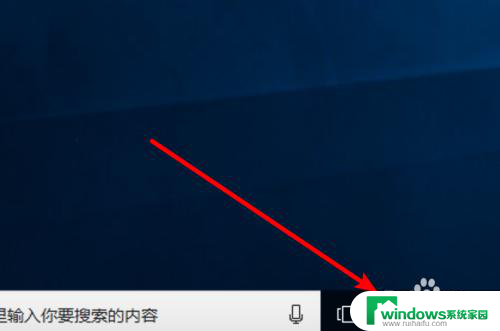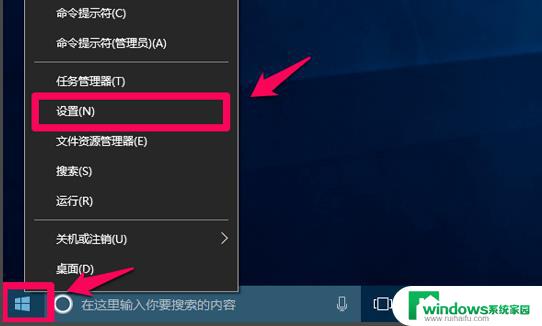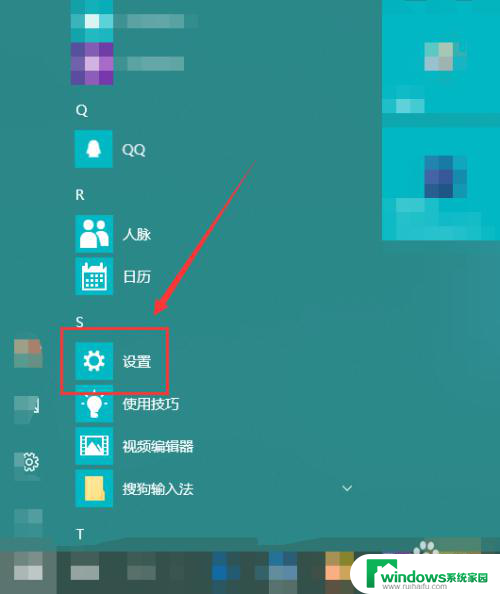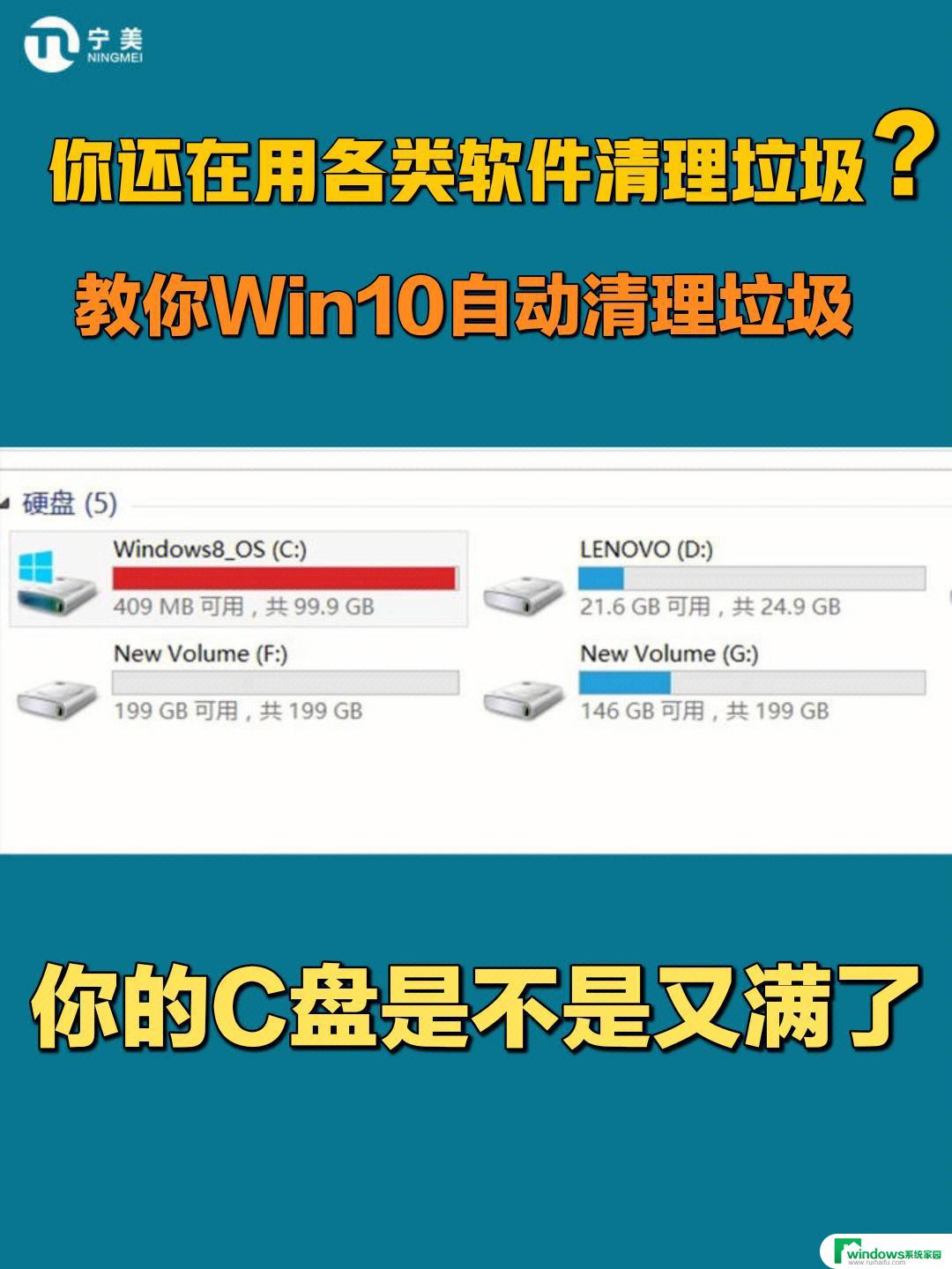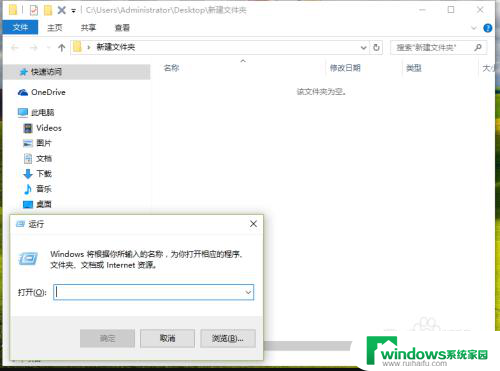win10清理微信 Windows10系统清理微信缓存文件的方法
win10清理微信,微信作为一款热门的社交软件,我们在日常使用中难免会积累大量的缓存文件,随着时间的推移,这些缓存文件可能会占用我们电脑硬盘空间,导致电脑运行变慢。定期清理微信缓存文件是非常必要的。而在Windows10系统中,清理微信缓存文件的方法也是非常简单的。接下来让我们一起了解一下如何通过简单的步骤来清理微信缓存文件,为我们的电脑带来更好的使用体验。
具体方法:
1.win10清理微信电脑中,微信的文件都储存在系统盘的 WeChat Files 文件夹中,我们只要找到 WeChat Files文件夹,删除微信号中的文件就可以了。方法一:在任务栏的搜索中输入:WeChat Files,点击:打开;
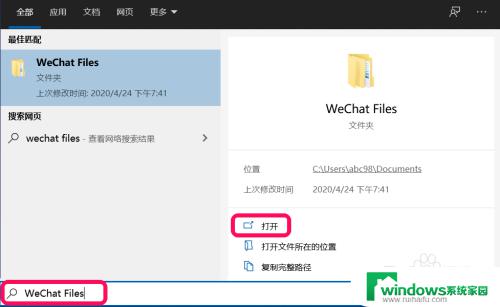
2.在打开的 WeChat Files 文件夹窗口中,我们可以看到登录使用过的微信号:asef**** ;
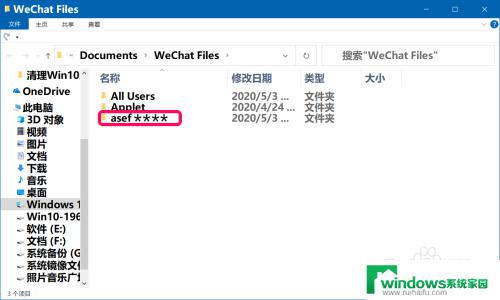
3.右键点击 asef**** 微信号文件夹,在右键菜单中点击:删除。
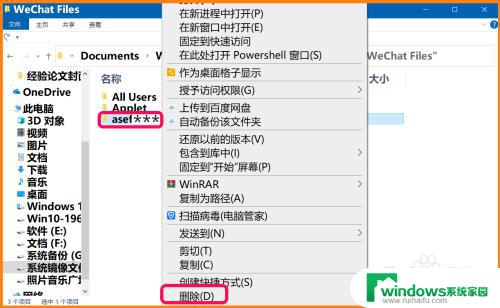
4.方法二:进入资源管理器,点击文档;
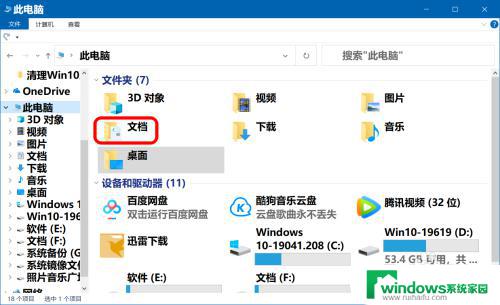
5.在文档窗口中,我们点击:WeChat Files 文件夹;
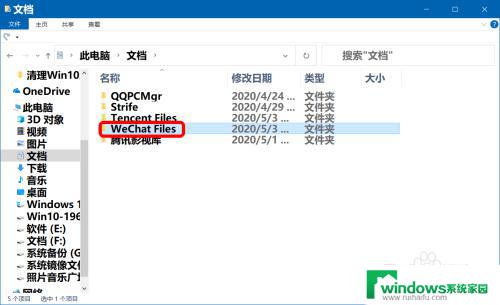
6.在 WeChat Files 文件夹窗口中,我们删除 asef**** 微信号文件夹。
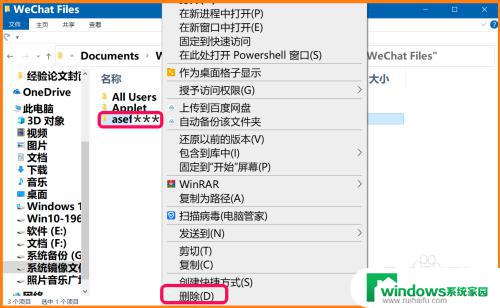
7.方法三:进入资源管理器,点击系统盘;
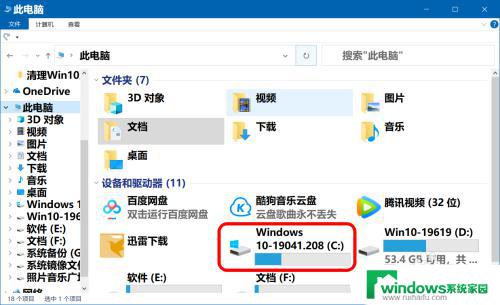
8.在搜索栏中输入 WeChat Files ,点击箭头或按下键盘上的回车键;
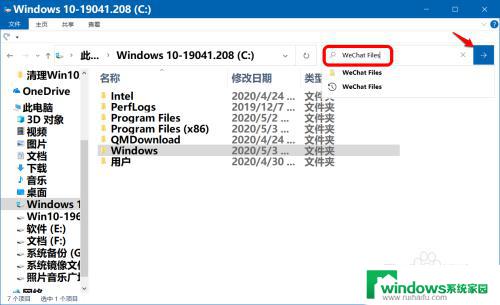
9.运行完成后,点击 WeChat Files 文件夹;
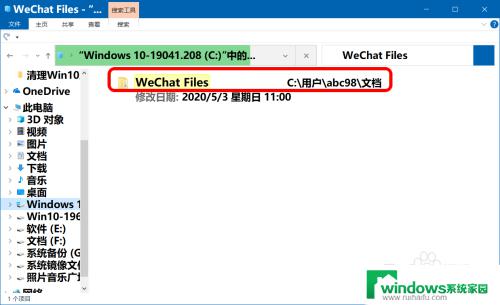
10.在 WeChat Files 文件夹窗口中,我们删除 asef**** 微信号文件夹。
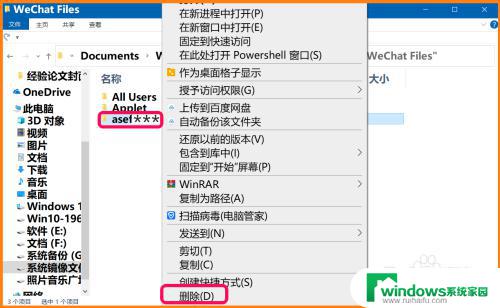
11.无论通过上述哪种方法,都可以删除电脑中微信储存的文件,使电脑运行加快。供朋友们参考和使用。
以上就是清理Win10微信的全部内容了,如果遇到了这种情况,您可以按照小编的方法解决,希望对您有所帮助。